
Привет! Недавно я опубликовал инструкции по смене шаблона (темы) сайта в WordPress и по добавлению изображений на страницу или в запись. Чтобы разнообразить контент вашего сайта, давайте вставим в него видео с YouTube. Это несложно.
Алгоритм добавления в статьи видеороликов с YouTube
- На YouTube откройте видео, подходящее для вставки в статью. Под плеером находится ссылка Поделиться – кликните ее. Откроется панель с инструментами расшаривания видеоролика.
- Выберите инструмент HTML-код.
- Скопируйте код видеоплеера.
- При необходимости настройте размер плеера.
- Разрешите или запретите показ похожего видео по окончании просмотра, отметив чекбокс в соответствующей строке.

- Откройте для редактирования запись на сайте, в которую планируете добавить видеоролик с YouTube (Админпанель -> Записи -> Все записи -> Ваша запись). Или создайте новую. На странице редактора перейдите на вкладку Текст.
- Скопированный на YouTube код вставьте в нужное место записи.
- Нажмите Обновить (для редактируемой записи) или Опубликовать (если статья новая). Это сохранит изменения.
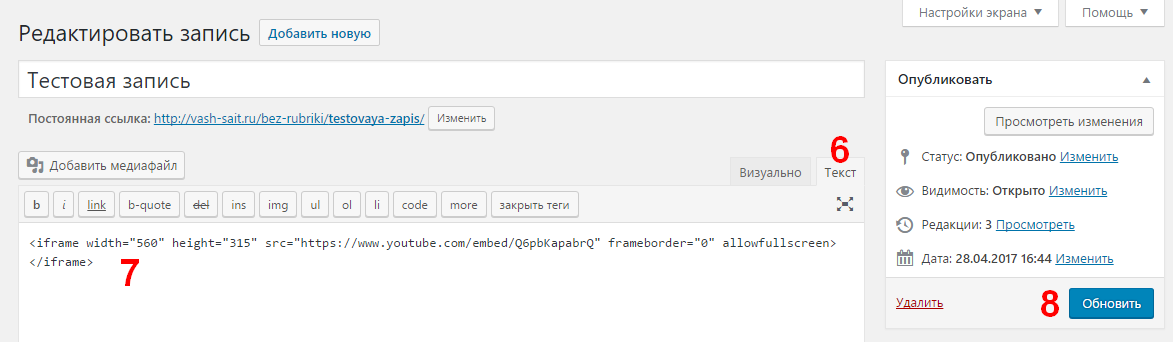
Купить 1000 живых и качественных просмотров на видео в Ютуб можно вот здесь. Это оптовый сайт, один из самых дешёвых по СНГ и России. На нём можно за копейки раскрутить свой канал или видео ролик на Ютуб.
Поздравляю с добавлением в запись первого видео с YouTube! Для изменения его размеров поэкспериментируйте с параметрами фрейма на вкладке Текст при редактировании записи. Свойство height изменит высоту, а width – ширину видеоплеера.
Если при вставке видеоролика встретятся проблемы, опишите их в комментариях. Решение найдется!
 ThemesWP – создаем вместе сайты на WordPress. Шаблоны, плагины, новости и уроки про WordPress Ещё один сайт на WordPress
ThemesWP – создаем вместе сайты на WordPress. Шаблоны, плагины, новости и уроки про WordPress Ещё один сайт на WordPress